WordPressテーマ「SANGO」の特におすすめな設定、やっておいた方が良い設定、今すぐには必要無いけど覚えておいた方が良い設定に分けて解説しています。
その中でも「追従する目次」を設置する際は少し悩んだので、同じように悩んでいる方は参考にしてください。
おすすめの基本設定
おすすめは、主にユーザビリティが上がる設定です。
- モバイルフッター固定メニュー
- トップへ戻るボタン
- 追従する目次
モバイルフッター固定メニュー
スマホ専用の設定です。
スマホのユーザビリティを上げることができます。
画面の下部に「ホームボタン」や「シェアボタン」、「トップに戻るボタン」などを表示することができます。
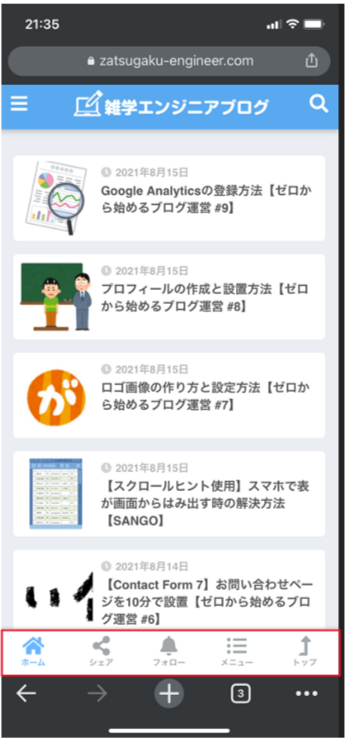
ホームボタン
ブログのトップへのリンクボタンです。
シェアボタン
記事のシェアをしやすくするボタンです。
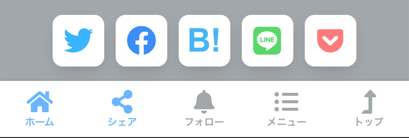
フォローボタン
Twitter、Facebook、Instagramなどのプロフィールページへのリンクを設定できます。
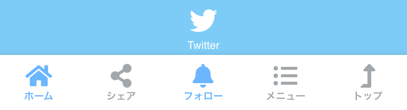
メニューボタン
検索ボタンや人気記事を表示できます。
他にもたくさんの項目を自由に設定することができます。
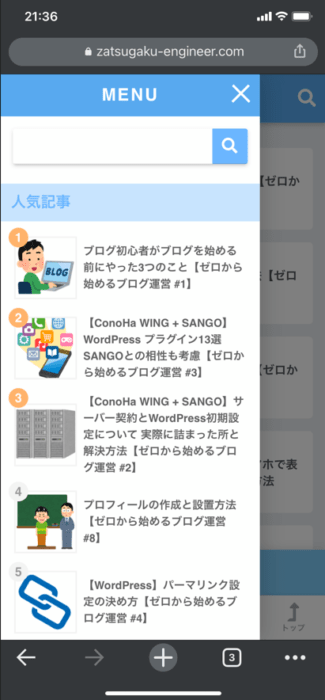
トップボタン
記事の最上部にスクロールして戻るボタンです。
他にも様々なボタンが設定できます
検索ボタンや、電話ボタンなども表示できます。
設定方法は下記のページに全て書いています。
ただし、ページの最後の方の設定までしないとフォローボタンなどがきちんと動かないので、ページの最後までまず目を通してから作業することをおすすめします。
私の場合、ページの上のほうだけを見て設定が出来たと思ったら、「あれ、フォローボタンやメニューボタンが動かない、、、」となりました。
トップへ戻るボタン
下記のようなボタンを設置することができます。
クリックすると、記事の最上部へスクロールします。
PC、スマホともに設置できます。
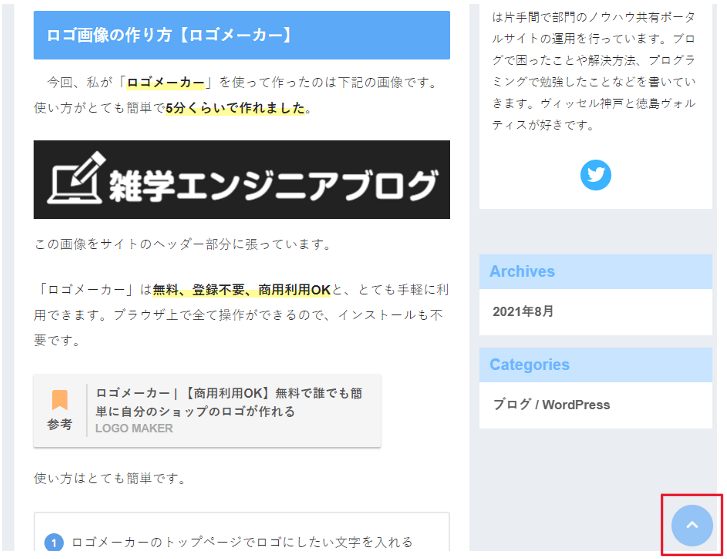
設定方法は簡単です。
WordPressの管理画面から、「外観」→「カスタマイズ」→「SANGOオリジナル機能」→「トップへ戻るボタン」で、【モバイル表示】と【PC表示】にチェックを入れてください。
ただし、上記の「モバイルフッター固定メニュー」を設定している場合は若干表示が被ってしまいますし、「トップ」ボタンを設置している場合は機能が被ります。
その場合は【PC表示】のみにチェックを入れるのがおすすめです。
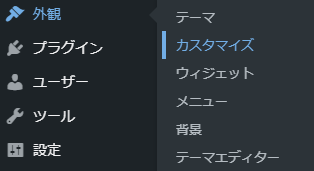
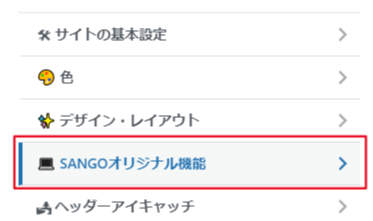
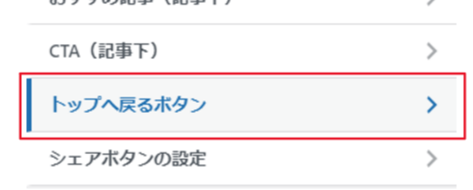
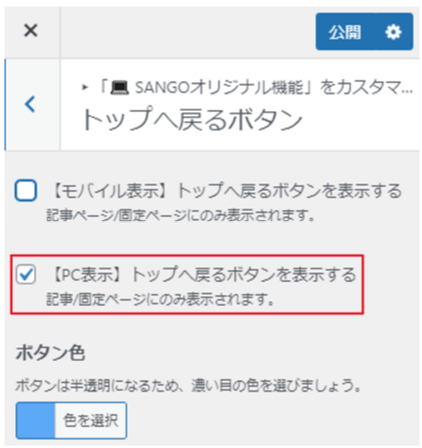
追従する目次
スクロールすると追従する目次をサイドバーに設置できます。
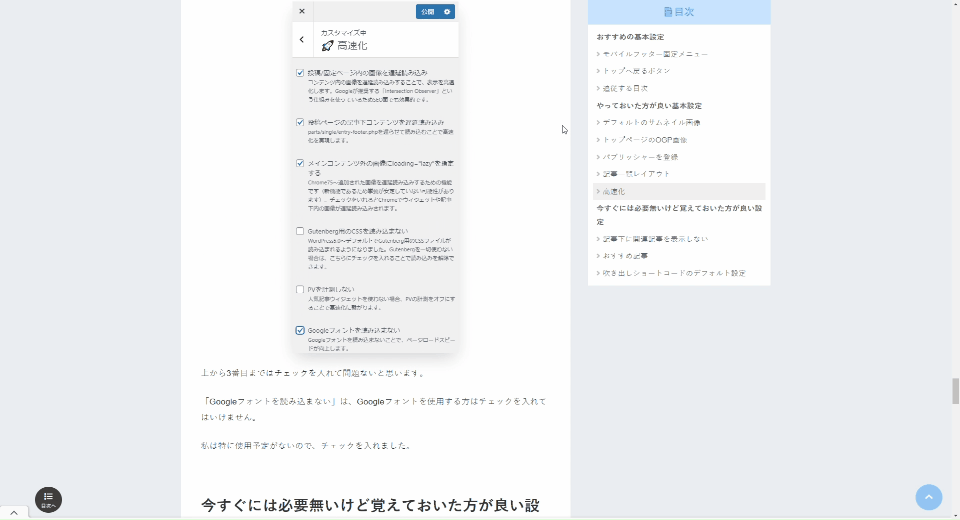
設定方法は、SANGOのカスタマイズガイドに記載されています。
ちなみに補足ですが、2021年以前はSANGOには目次機能がオリジナルでなかったため、プラグインを入れる必要がありました。
私の場合、「Easy Table of Contents」というプラグインを入れて目次を追加していました。
SANGOオリジナルの目次機能が追加されてからは、Easy Table of Contentsを削除してSANGOオリジナルの目次機能を使っています。
Easy Table of ContentsからSANGOオリジナルの目次に切り替えたい方は、WordPressの管理画面からプラグインを無効、もしくは削除して、あとは上記リンクのSANGOカスタマイズガイドに沿って目次機能を追加するだけです。
とても簡単に切り替えられます。
Easy Table of Contentsは、一度無効にしておいて、SANGOオリジナルの目次機能が問題なく動作することを確認してから削除するのがおすすめです。
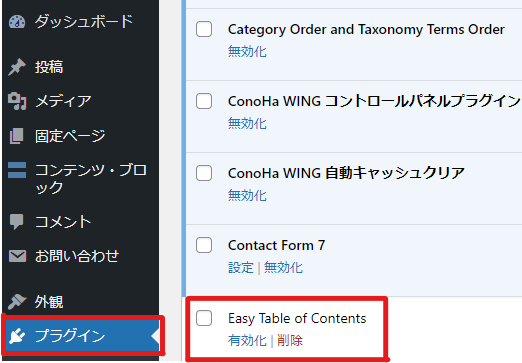
やっておいた方が良い基本設定
以下で説明する設定は、基本的には下記のカスタマイズガイドからの抜粋です。
量が多いので、特に私がやっておいた方が良いと思った基本設定を抜粋しています。
デフォルトのサムネイル画像
アイキャッチ画像が未登録の場合に代わりに表示する画像を設定しておきます。
注意点としては、画像サイズは幅600px以上、高さ310px以上を登録します。
トップページのOGP画像
TOPページがSNSでシェアされた時に表示される画像を登録します。
未登録の場合は、上記の「デフォルトのサムネイル画像」が表示されます。
私は、とりあえずトップページをキャプチャして登録しました。
画像サイズは幅1200px、高さ630pxが推奨されています。
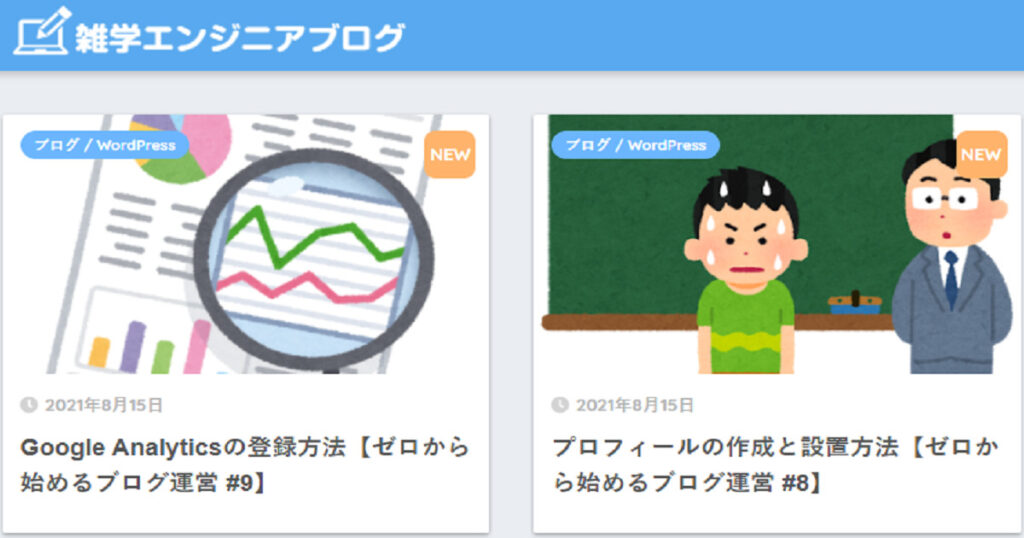
パブリッシャーを登録
発行組織名(サイト名など)、発行組織を表す画像(ロゴなど)を登録します。SEO上はあまり効果は期待できないそうですが、登録を推奨されています。ロゴ画像を準備しておきましょう。
記事一覧レイアウト
スマホでの画面が個人的には見やすくなりました。
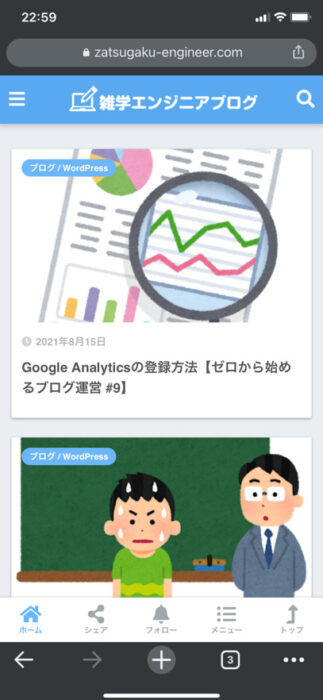
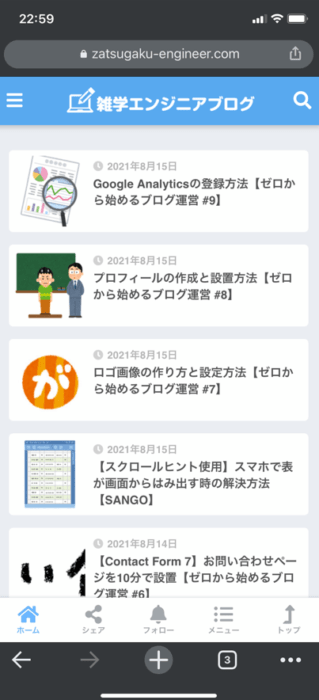
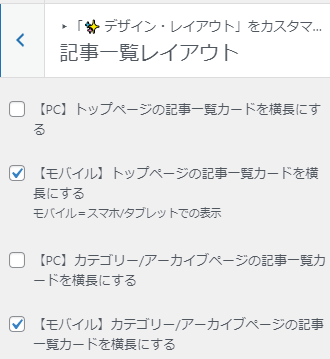
高速化
サイトを高速化するために設定です。
私は以下にチェックを入れて高速化設定しました。
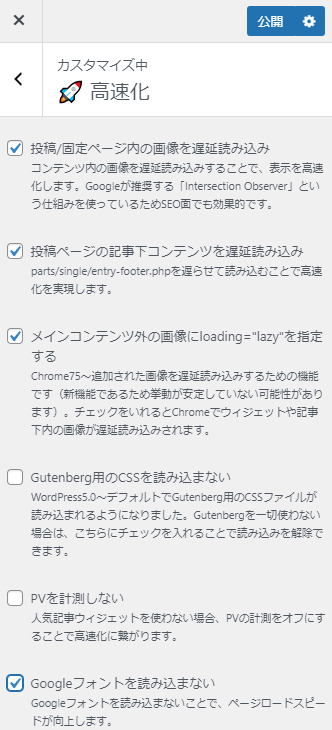
上から3番目まではチェックを入れて問題ないと思います。
「Googleフォントを読み込まない」は、Googleフォントを使用する方はチェックを入れてはいけません。
私は特に使用予定がないので、チェックを入れました。
今すぐには必要無いけど覚えておいた方が良い設定
記事下に関連記事を表示しない
Googleアドセンスの関連記事型広告を搭載する場合に、設定しておくとよい設定です。
おすすめ記事
投稿ページの記事下に特におすすめする記事のリンクを張れる機能です。
吹き出しショートコードのデフォルト設定
吹き出しのアイコンや名前を設定しておける機能です。





